Forza Horizon 5 je automobilová závodní hra založená společnostmi Playground Games a Xbox Game Studios. Tuto hru si můžete užít na platformách Windows, Xbox One a Xbox Series. Kromě toho, že je tato hra hodnocena vysoko, je také náchylná k chybám a problémům jako všechny ostatní hry. Kromě problémů se spouštěním, zpožděním nebo zadrháváním, několik uživatelů hlásilo problémy s PC Forza Horizon 5. Pokud se také potýkáte se stejným problémem, tento průvodce vám pomůže problém vyřešit. Takže pokračujte ve čtení!

Table of Contents
Jak opravit pád Forza Horizon 5 ve Windows 10
Neexistuje žádný konkrétní důvod, který by spustil pád Forza Horizon 5 PC při spuštění. Přesto jsme analyzovali několik online zpráv a diskusních platforem a uvedli možné faktory, které způsobují problém na vašem počítači se systémem Windows 10.
- Systémové požadavky pro hru nejsou splněny
- Nějaký program na pozadí blokuje hru
- Nevyužíváte administrátorská práva ke hře, abyste ji mohli funkčně provozovat
- Poškozená mezipaměť Windows Store brání otevření hry
- Nevhodné nastavení data a času
- Hra není nastavena na vysokou prioritu a váš počítač má vysoký výkon v nastavení napájení
- Ovladače grafiky na vašem PC nejsou kompatibilní
- Antivirus nebo firewall na vašem PC brání normálnímu spuštění hry
- Balíčky Microsoft Visual C++ nejsou v nejnovější verzi
Zde je několik účinných metod odstraňování problémů, které vám pomohou vyřešit problémy se zhroucením Forza Horizon 5.
Metoda 1: Základní metody odstraňování problémů
Chcete-li opravit selhání počítače Forza Horizon 5 při spuštění, postupujte podle těchto základních metod.
1A: Zkontrolujte systémové požadavky
Několik uživatelů hlásilo, že Forza Horizon 5 havaruje na vašem PC, když hra nesplňuje systémové požadavky. Před stažením jakékoli aplikace/hry do zařízení se ujistěte, že váš počítač splňuje minimální požadavky aplikace. Chcete-li znát minimální požadavky jakékoli aplikace, musíte se podívat na její oficiální web. Musíte zkontrolovat tři aspekty požadavků: grafickou kartu, DirectX a systémové požadavky.
Zde jsou požadavky vašeho PC podle očekávání Forza Horizon 3.
MINIMÁLNÍ POŽADAVKY
DOPORUČENÉ POŽADAVKY
procesor
Intel i3-4170 @ 3,7 GHz NEBO Intel i5 750 @ 2,67 GHz
Intel i7-3820 @ 3,6 GHz
RAM
8 GB
12 GB
OS
Windows 10 verze 15063.0 nebo vyšší
Windows 10 verze 15063.0 nebo vyšší
VIDEOKARTA
NVidia 650TI NEBO NVidia GT 740 NEBO AMD R7 250x
NVidia GTX 970 NEBO NVidia GTX 1060 3GB NEBO AMD R9 290x NEBO AMD RX 470
PIXELOVÝ SHADER
5,0
5.1
VERTEX SHADER
5,0
5.1
VYHRAZENÁ VIDEO RAM
2 GB
4 GB
Krok I: Zkontrolujte specifikace PC
Chcete-li zkontrolovat specifikace počítače, postupujte podle těchto kroků.
1. Současným stisknutím kláves Windows + I otevřete Nastavení systému Windows.
2. Nyní klikněte na Nastavení systému.
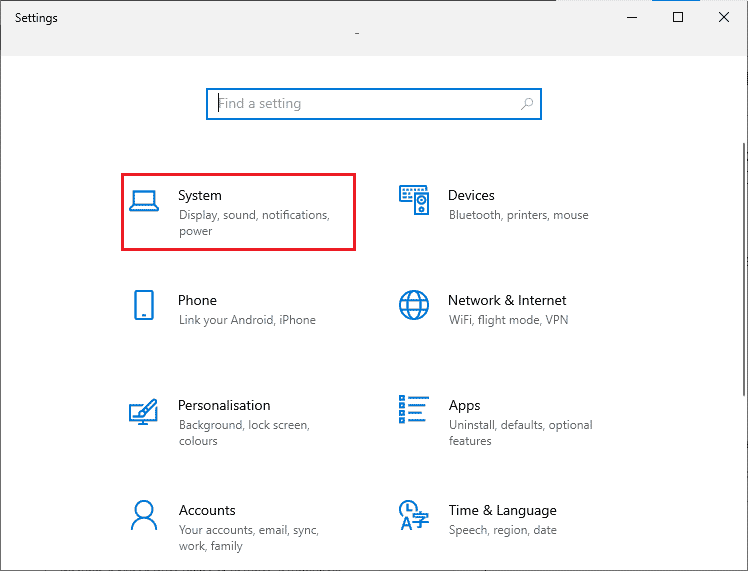
3. Nyní v levém podokně klikněte na O aplikaci a poté můžete zkontrolovat Specifikace zařízení, jak je znázorněno na pravé obrazovce.
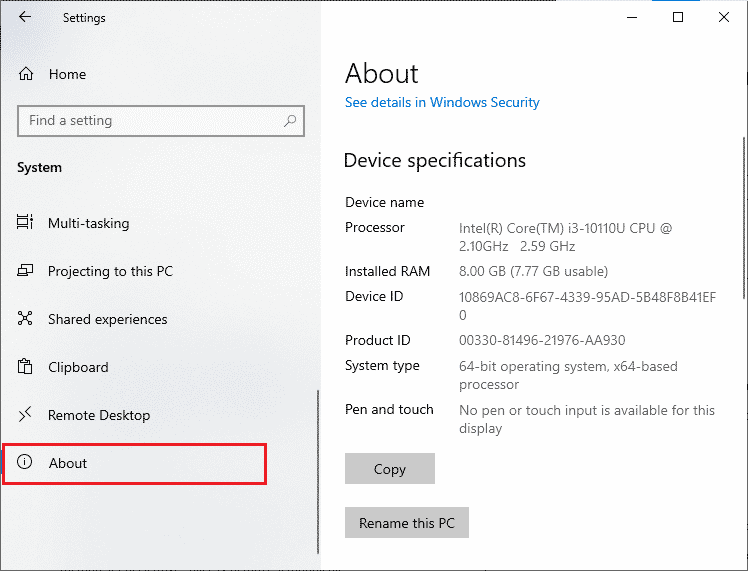
Krok II: Zkontrolujte grafické specifikace
Nyní jsou zde kroky ke kontrole grafických specifikací vašeho počítače.
1. Spusťte Nastavení systému.

2. Poté klikněte na Zobrazení v levém podokně a poté na Pokročilá nastavení zobrazení v pravém podokně, jak je znázorněno na obrázku.
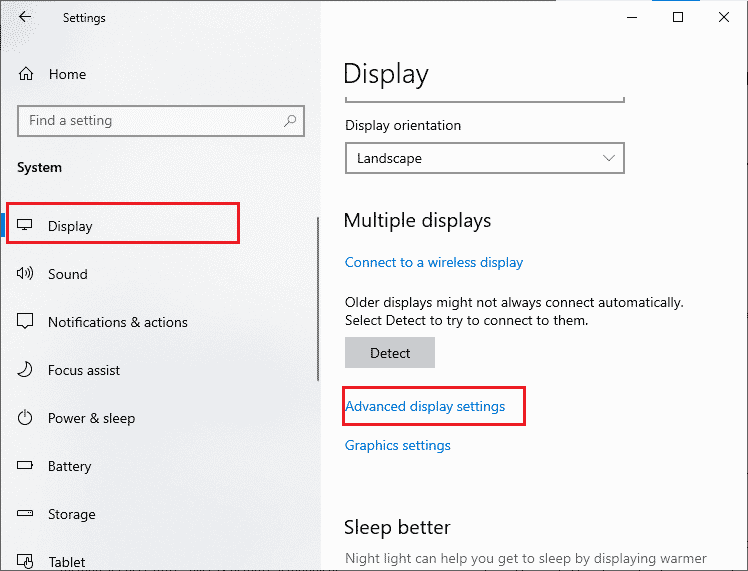
3. Nyní klikněte na Vlastnosti grafického adaptéru podle obrázku.
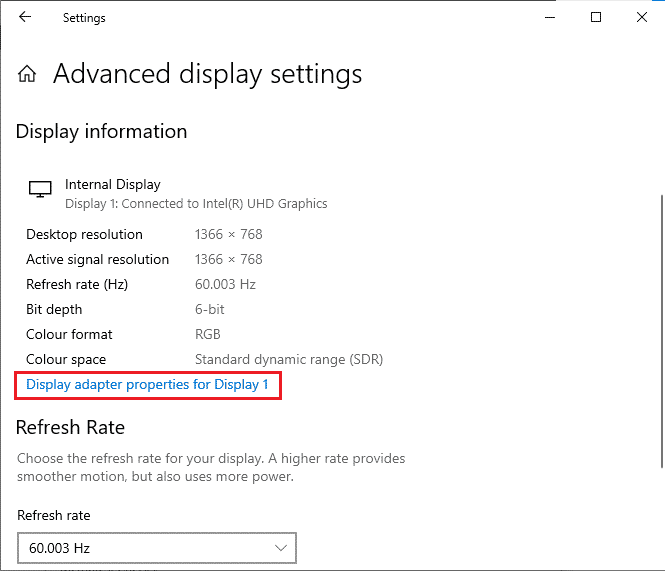
4. Nyní se zobrazí výzva k podrobným informacím o vaší grafické kartě.
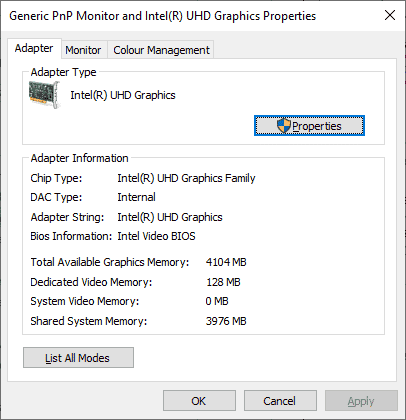
Krok III: Zkontrolujte verzi rozhraní DirectX
Podle uvedených kroků zkontrolujte verzi rozhraní DirectX nainstalovanou v počítači.
1. Stiskněte současně klávesy Windows + R a otevřete dialogové okno Spustit.
2. Napište dxdiag a stiskněte klávesu Enter.
3. Pokud váš systém již obsahuje DirectX 12, zobrazí se na obrazovce následující obrazovka.
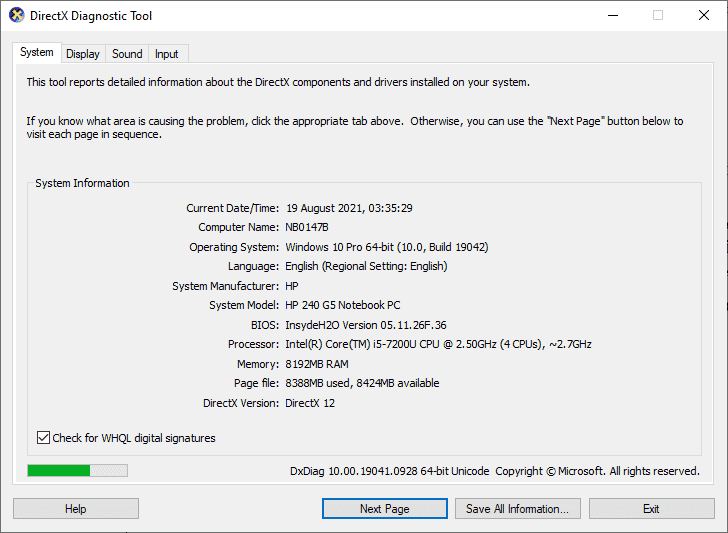
Jakmile zkontrolujete všechny tyto požadavky, ujistěte se, že splňují požadavky aplikace, kterou instalujete.
1B: Zavřete úlohy na pozadí
Několik procesů na pozadí běžících na vašem PC může narušovat procesy Forza Horizon 5. Tyto programy mohou přispět k chybě FH 5 na počítači se systémem Windows. Postupujte podle našeho průvodce Jak ukončit úlohu ve Windows 10 a ukončete všechny procesy na pozadí.
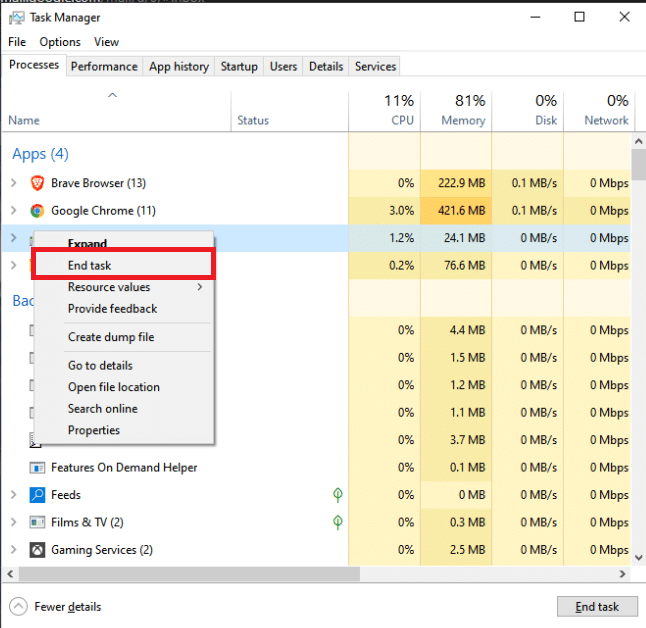
1C: Spusťte Poradce při potížích s aplikacemi Windows Store
Sada poškozených systémových souborů ve vašem PC může přispět k tomu, že Forza Horizon 5 PC spadne při spuštění. V několika situacích lze všechny tyto poškozené systémové soubory opravit spuštěním vestavěného nástroje pro odstraňování problémů ve Windows 10. Nástroj pro odstraňování problémů s aplikacemi pro Windows Store se skládá ze strategií automatických oprav, které opravují některé běžné chyby, které opravují funkčnost problémů s Windows Store. Postupujte podle níže uvedených kroků a spusťte nástroj pro odstraňování problémů s aplikacemi Windows Store.
1. Stiskněte klávesu Windows a zadejte Nastavení odstraňování problémů a klikněte na Otevřít.
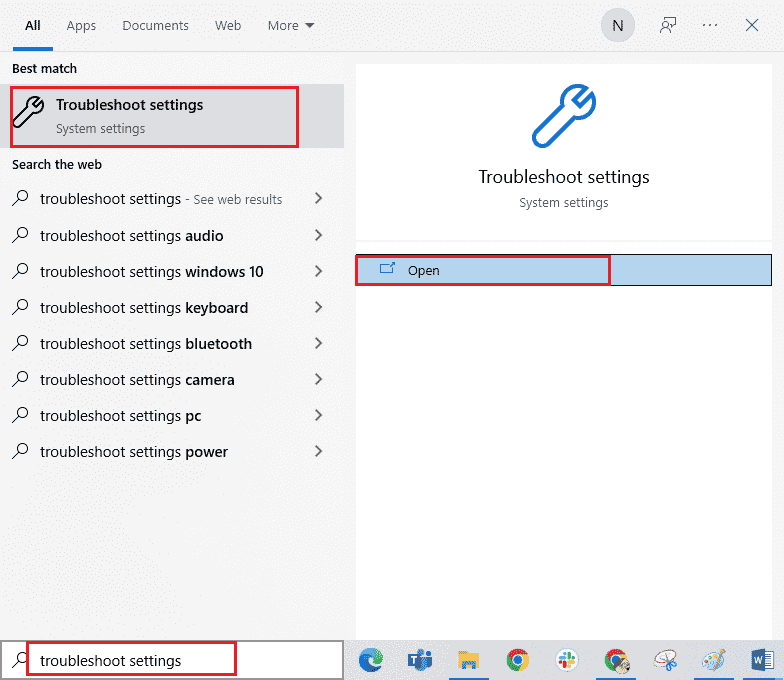
2. Vyberte Poradce při potížích s aplikacemi Windows Store a klikněte na Spustit poradce při potížích.
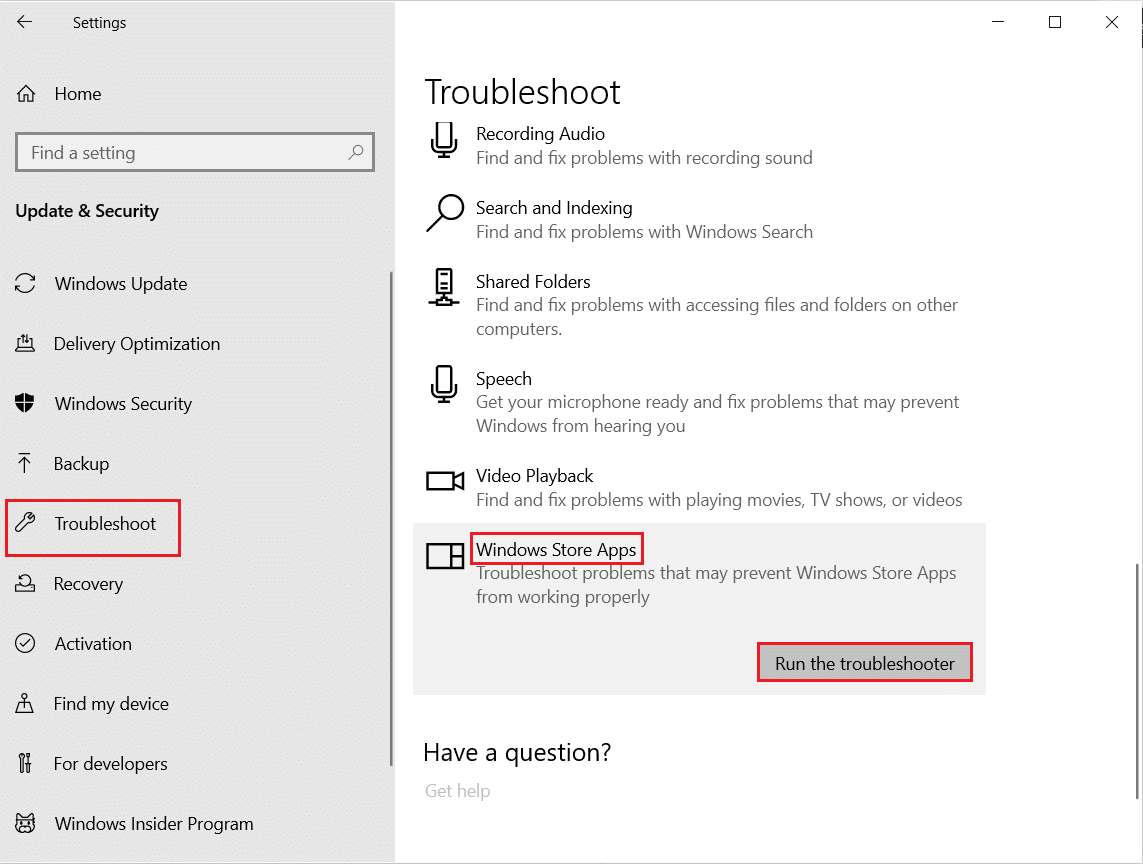
3. Pokud se po procesu odstraňování problémů vyskytnou nějaké problémy, klikněte na Použít tuto opravu.
4. Nakonec postupujte podle pokynů uvedených v následujících výzvách a restartujte počítač.
1D: Vymažte mezipaměť Windows Store
Postupem času budou dočasné soubory v Microsoft Store přispívat k tomu, že Forza Horizon 5 PC spadne při spuštění. Doporučujeme vymazat mezipaměť Windows Store podle níže uvedených pokynů.
1. Otevřete dialogové okno Spustit.
2. Nyní zadejte wsreset.exe a stisknutím klávesy Enter resetujte mezipaměť Windows Store.
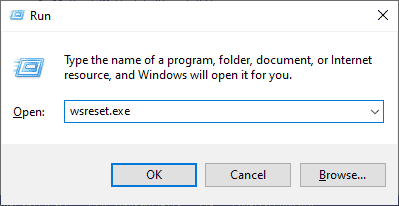
Zkontrolujte, zda jste neopravili pád počítače Forza Horizon (FH5).
1E: Nastavte správná nastavení data a času
Nesprávné nastavení data a času ve vašem počítači může přispět k selhání FH 5 na PC s Windows. Chcete-li synchronizovat nastavení data, oblasti a času v počítači se systémem Windows 10, postupujte podle níže uvedených pokynů.
1. Současným stisknutím kláves Windows + I otevřete Nastavení systému Windows.
2. Nyní vyberte nastavení Čas a jazyk.
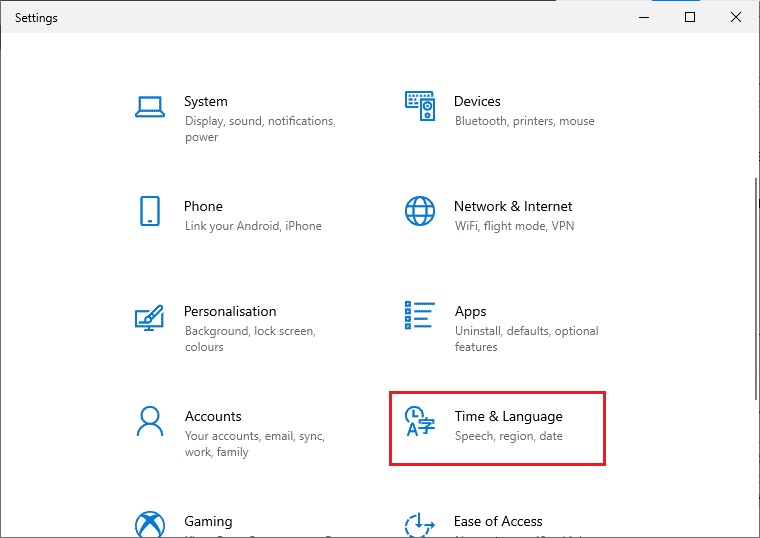
3. Dále se na záložce Datum a čas ujistěte, že jsou zapnuty možnosti Nastavit čas automaticky a Nastavit časové pásmo automaticky.
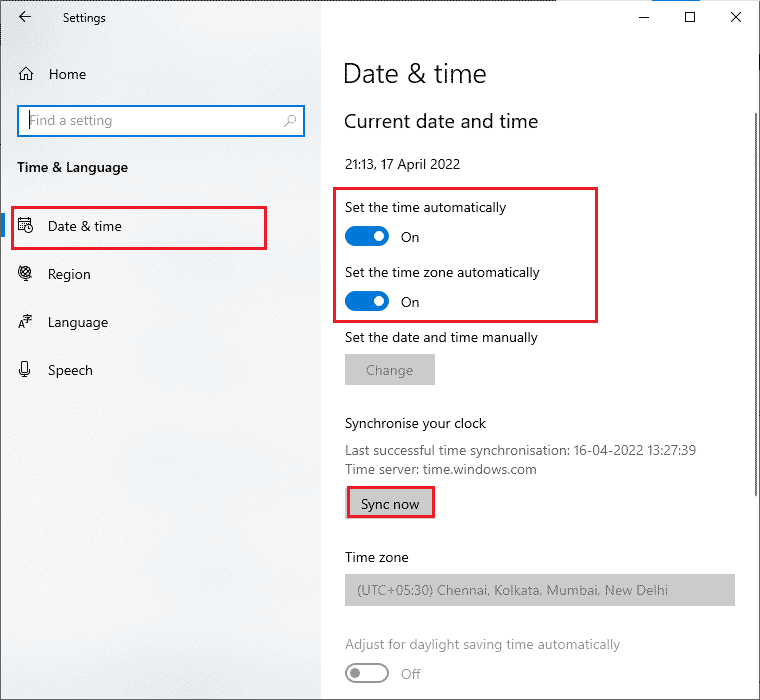
4. Poté klikněte na Synchronizovat nyní, jak je zvýrazněno výše. Zkontrolujte, zda je problém s pádem počítače Forza Horizon 5 při spuštění vyřešen nebo ne.
Metoda 2: Nastavte vysokou prioritu ve Správci úloh
Preference aplikace nebo procesu sděluje počítači důležitost a zda by měl být upřednostněn před ostatními při přidělování zdrojů. Priorita každé aplikace je ve výchozím nastavení normální, kromě systémových procesů. Forza Horizon (FH5) může spadnout, pokud nezíská dostatek zdrojů.
1. Současným stisknutím kláves Ctrl + Shift + Esc otevřete Správce úloh.
2. Nyní vyhledejte proces The Forza Horizon (FH5).
3. Poté změňte prioritu na High Priority a zkontrolujte, zda to funguje.
Poznámka: Prioritu měňte velmi opatrně, protože neopatrná změna priority procesu by mohla způsobit extrémně zpomalení nebo nestabilitu vašeho systému.
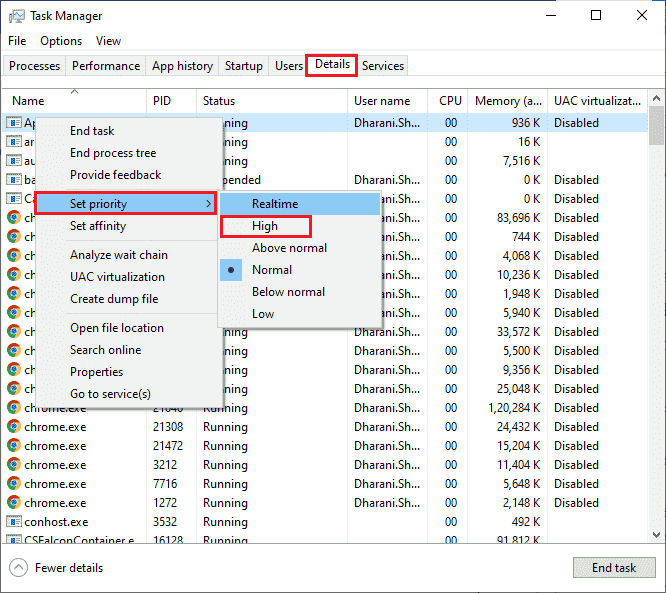
4. Zavřete Správce úloh a restartujte počítač a zkontrolujte, zda je problém s pádem Forza Horizon (FH5) ve Windows 10 vyřešen.
Metoda 3: Nastavte vysoký výkon v možnostech napájení
Svou hru můžete také optimalizovat při nastavování vysoce výkonného plánu napájení. Tyto plány napájení jsou vyvinuty pro správu nastavení napájení v přenosných nastaveních. Chcete-li ve svém systému použít nastavení plánu napájení s vysokým výkonem, postupujte podle níže uvedených pokynů.
1. Současným stisknutím kláves Windows + I otevřete Nastavení systému Windows.
2. Nyní přejděte v seznamu dolů a klikněte na Systém, jak je zvýrazněno níže.
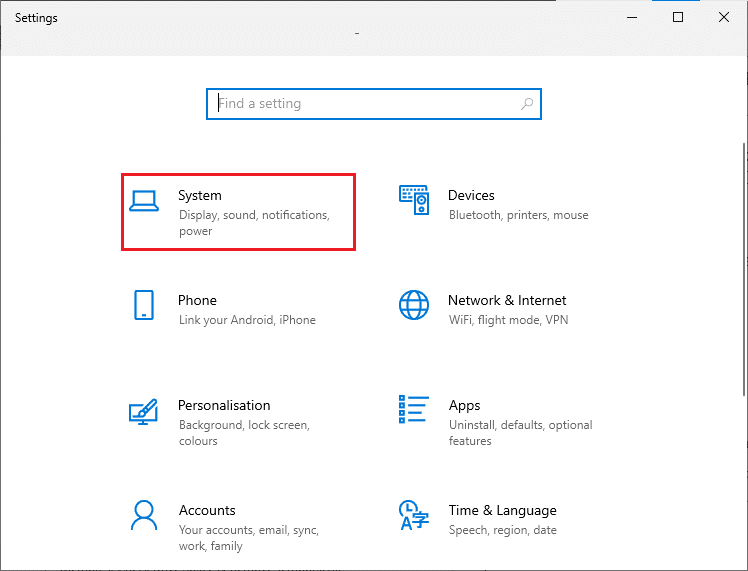
3. Nyní vyberte možnost Napájení a spánek a klikněte na Další nastavení napájení v části Související nastavení. Viz obrázek.
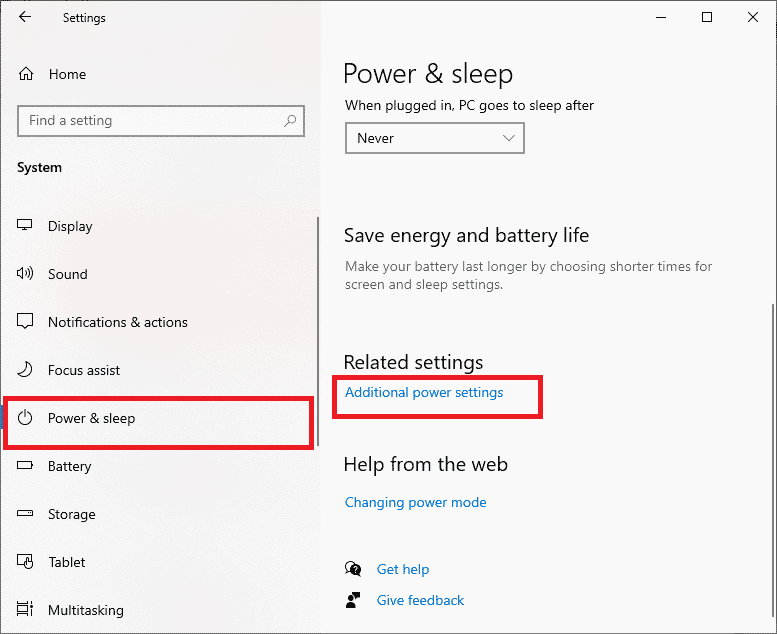
4. Nyní vyberte možnost Vysoký výkon v části Další plány s vysokým výkonem, jak je znázorněno na obrázku níže.
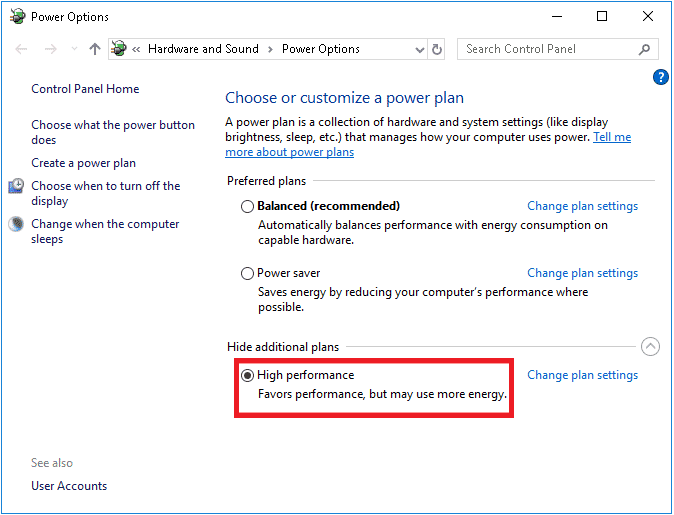
5. Nyní jste optimalizovali svůj systém, zkontrolujte, zda jste nevyřešili problém s pádem počítače Forza Horizon 5.
Metoda 4: Aktualizujte ovladače grafiky
Pokud pro vás výše uvedené metody nefungovaly, je možné, že v počítači nemáte nainstalované správné ovladače grafické karty. Pokud jsou ovladače poškozené nebo zastaralé, může to způsobit selhání počítače Forza Horizon 5 při spuštění. Pokud nevíte, jak aktualizovat ovladače grafiky, postupujte podle pokynů v této příručce 4 způsoby aktualizace ovladačů grafiky ve Windows 10.
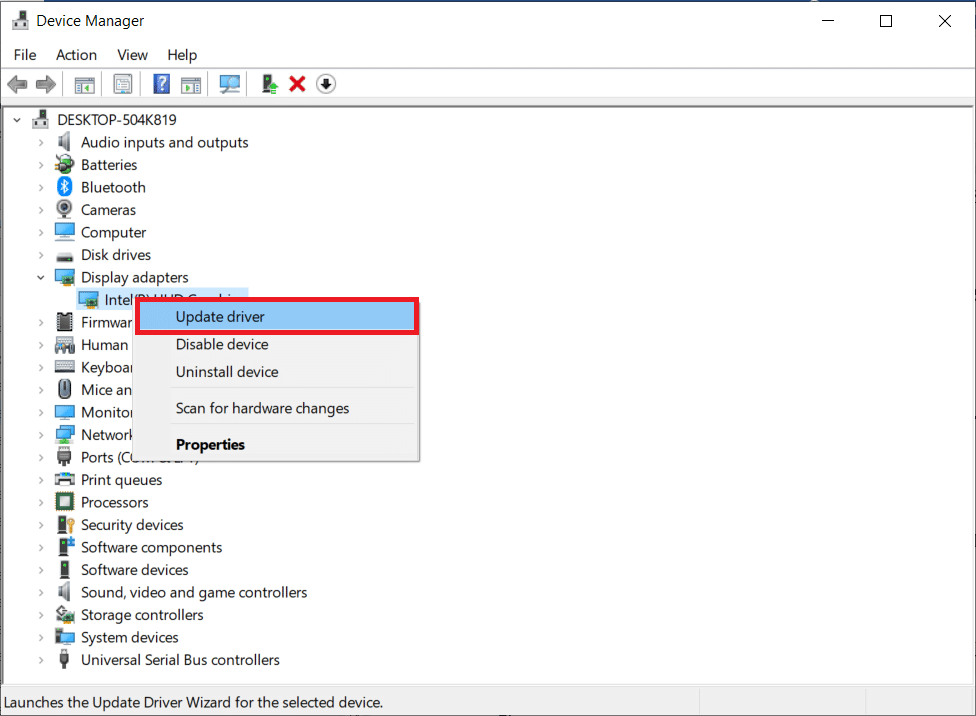
Metoda 5: Vrácení aktualizací ovladače grafiky
Nemá smysl přeinstalovat nebo aktualizovat ovladače, pokud aktuální verze grafických ovladačů není kompatibilní s vaší hrou. Vrácení ovladačů na předchozí verzi je vše, co musíte udělat, a postupujte podle pokynů uvedených v této příručce Jak vrátit ovladače v systému Windows 10.
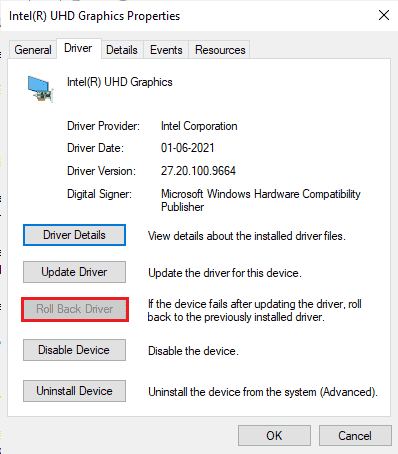
Jakmile vrátíte ovladače zpět, zkontrolujte, zda jste opravili problém s pádem Forza Horizon (FH5) nebo ne.
Metoda 6: Přeinstalujte ovladače grafiky
Pokud aktualizace ovladačů grafiky diskutovaný problém nevyřešila, zkuste ovladače grafiky přeinstalovat. Existují různé způsoby, jak přeinstalovat ovladače grafiky v systému Windows. Pokud s reinstalací grafických ovladačů teprve začínáte, přečtěte si tuto příručku Jak odinstalovat a znovu nainstalovat ovladače v systému Windows 10 a postupujte podle pokynů zde uvedených.
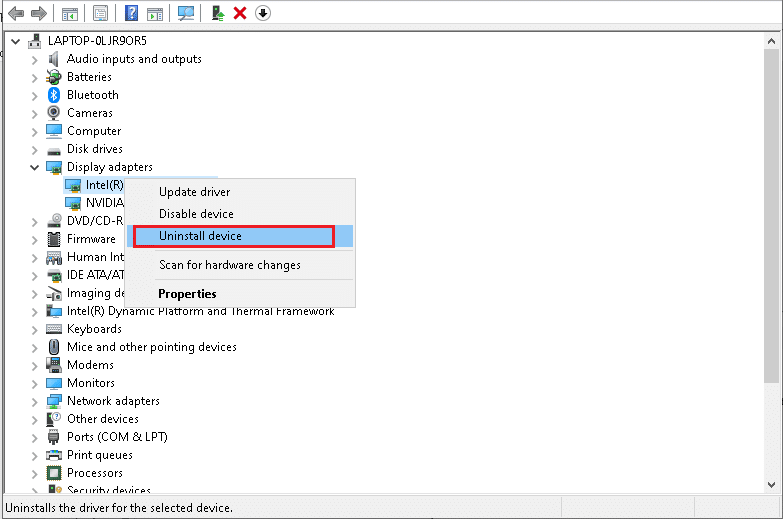
Po přeinstalaci grafických ovladačů zkontrolujte, zda je problém s pádem počítače Forza Horizon 5 vyřešen.
Metoda 7: Aktualizujte systém Windows
Pokud má váš počítač nějaké chyby, může to způsobit problém s pádem Forza Horizon (FH5), můžete to jednoduše opravit aktualizací operačního systému. Postupujte podle kroků uvedených v této příručce Jak stáhnout a nainstalovat nejnovější aktualizaci systému Windows 10, pokud s aktualizací počítače se systémem Windows 10 začínáte.
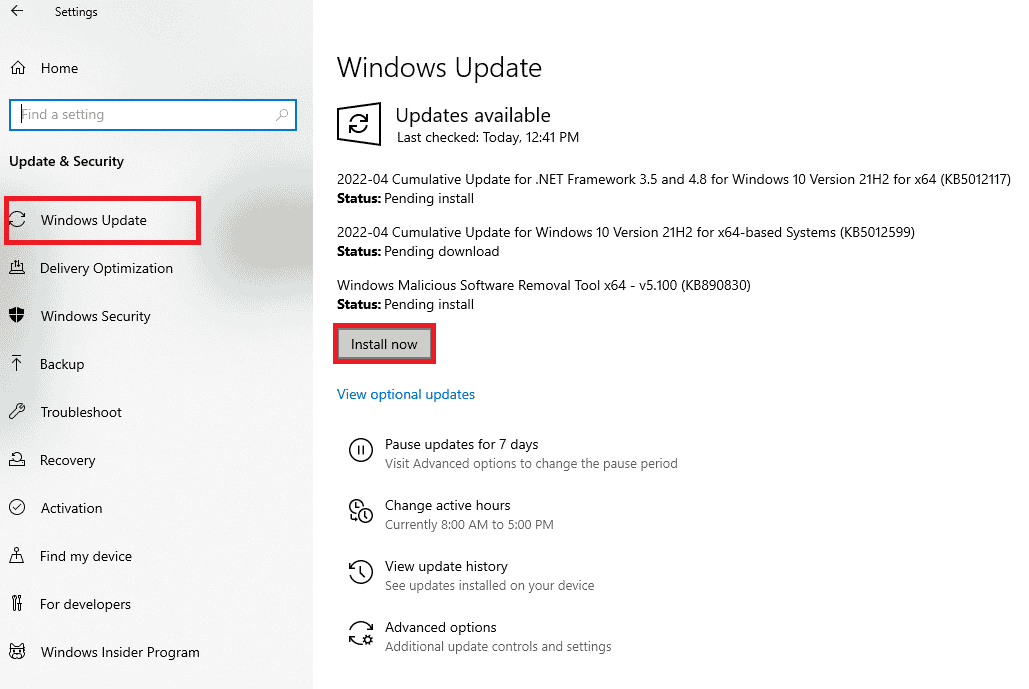
Zkontrolujte, zda je problém s pádem Forza Horizon (FH5) na PC vyřešen po aktualizaci Windows.
Metoda 8: Dočasně deaktivujte antivirus (pokud je to možné)
Jakékoli nové nejnovější aktualizace hry mohou být někdy zabráněny antivirovým balíkem. Antivirový software, jako je Avast a Norton, s největší pravděpodobností zabrání jakékoli nejnovější aktualizaci systému Windows a doporučuje se dočasně zakázat jakýkoli antivirový software třetích stran nebo vestavěný antivirový software, aby se opravil pád Forza Horizon 5 při spuštění. Přečtěte si náš článek Jak dočasně deaktivovat antivirový program v systému Windows 10 a podle pokynů v průvodci dočasně deaktivujte antivirový program v počítači.
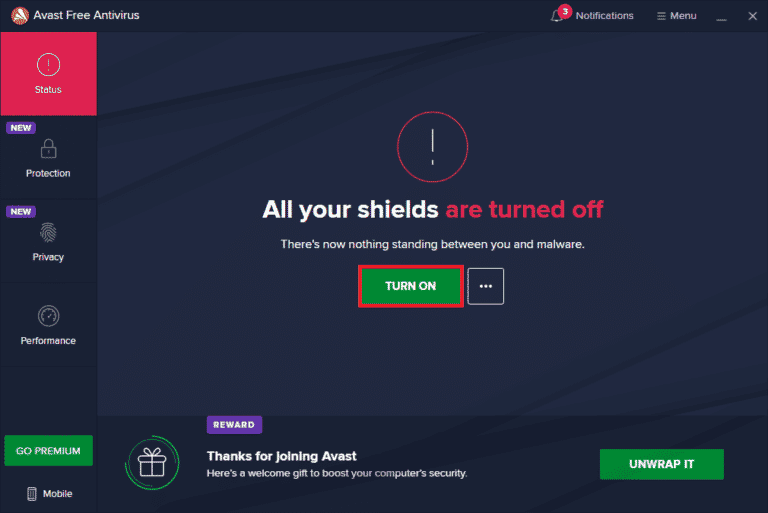
Po opravě padání Forza Horizon (FH5) na vašem PC nezapomeňte znovu povolit antivirový program, protože systém bez bezpečnostní sady je vždy hrozbou.
Metoda 9: Zakažte bránu Windows Defender Firewall (nedoporučuje se)
Brána firewall programu Windows Defender ve vašem počítači může občas zabránit otevření hry z určitých bezpečnostních důvodů. V takovém případě může hra spadnout kvůli bráně Windows Defender Firewall. Pokud nevíte, jak zakázat bránu Windows Defender Firewall, projděte si naši příručku Jak zakázat bránu Windows 10 Firewall a postupujte podle uvedených pokynů. Chcete-li aplikaci povolit, postupujte podle tohoto průvodce Povolením nebo blokováním aplikací prostřednictvím brány Windows Firewall.
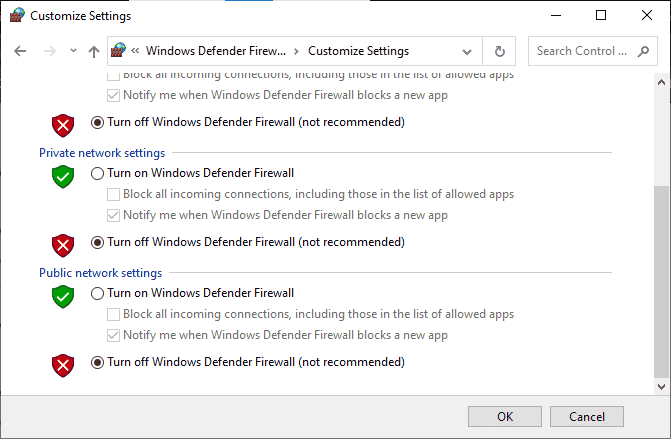
Po aktualizaci zařízení nezapomeňte znovu povolit sadu Firewall, protože počítač bez programu brány firewall představuje hrozbu.
Metoda 10: Resetujte Microsoft Store
Vymazání aplikace a mezipaměti spojené s Microsoft Store pomůže vyřešit problém s pádem počítače Forza Horizon 5 (FH5). Tento proces odstraní mezipaměť Windows Store, přihlašovací údaje, nastavení a předvolby z vašeho PC. Aplikace nainstalované z obchodu Microsoft Store však zůstanou zpět na vašem počítači s Windows 10.
1. Stiskněte klávesu Windows a zadejte Microsoft Store, vyberte možnost Nastavení aplikace, jak je zvýrazněno.
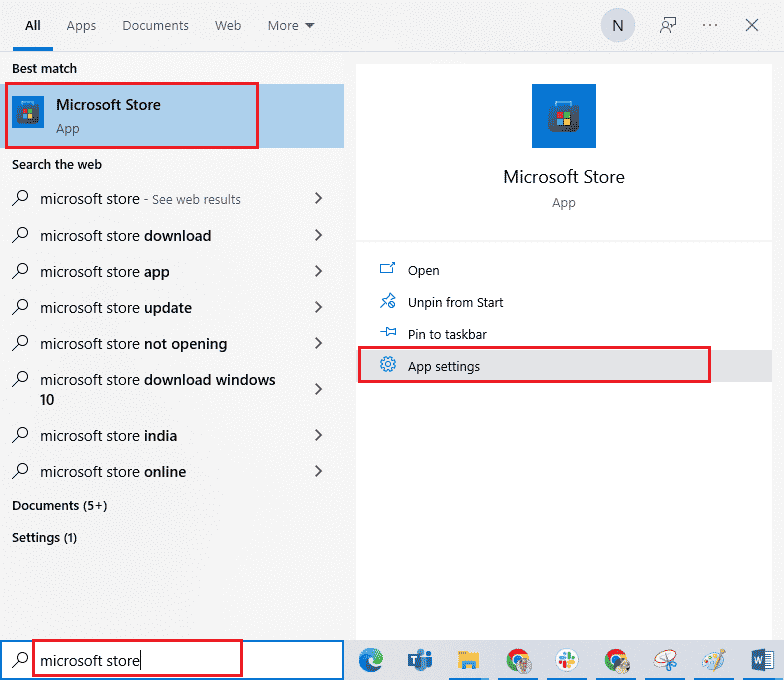
2. Nyní přejděte dolů na obrazovce Nastavení a klikněte na možnost Resetovat, jak je zvýrazněno.
Poznámka: Při resetování obchodu Microsoft Store budou data vaší aplikace smazána.
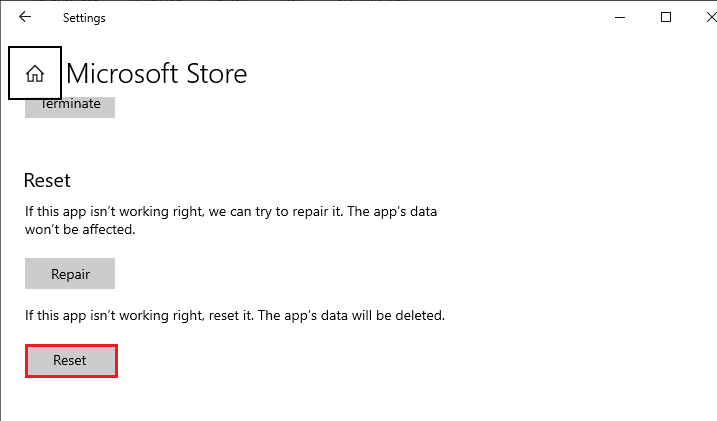
3. Nyní potvrďte výzvu kliknutím na Reset a restartujte počítač.
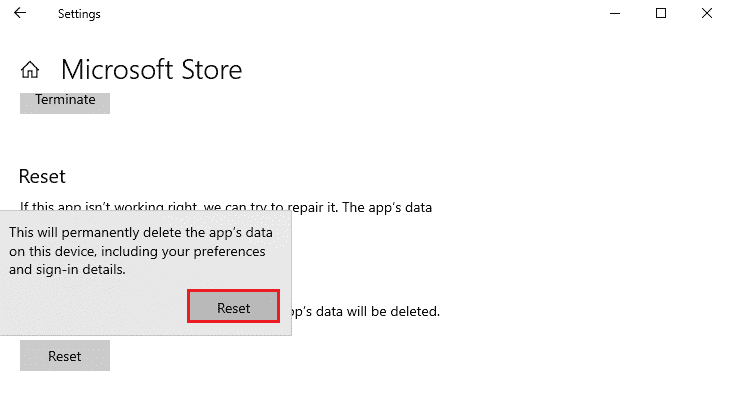
Metoda 11: Znovu zaregistrujte Microsoft Store
S největší pravděpodobností resetování obchodu Microsoft Store vyřeší problém s pádem počítače Forza Horizon 5, přesto, pokud se potýkáte se stejným, zvažte opětovnou registraci obchodu Microsoft podle pokynů níže.
1. Stiskněte klávesu Windows a zadejte Windows PowerShell, poté klikněte na Spustit jako správce.
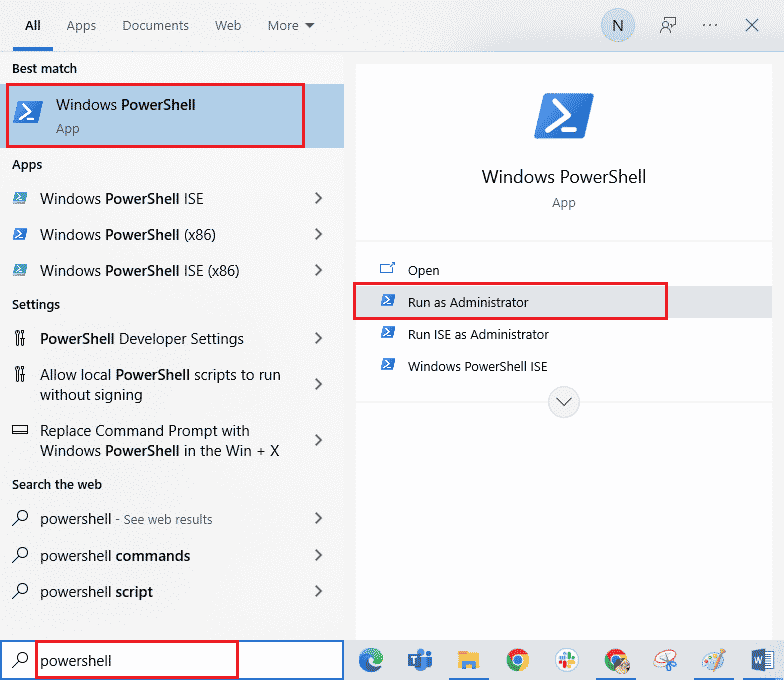
2. Nyní vložte následující příkaz a stiskněte klávesu Enter.
PowerShell -ExecutionPolicy Unrestricted -Command "& {$manifest = (Get-AppxPackage Microsoft.WindowsStore).InstallLocation + 'AppxManifest.xml' ; Add-AppxPackage -DisableDevelopmentMode -Register $manifest}
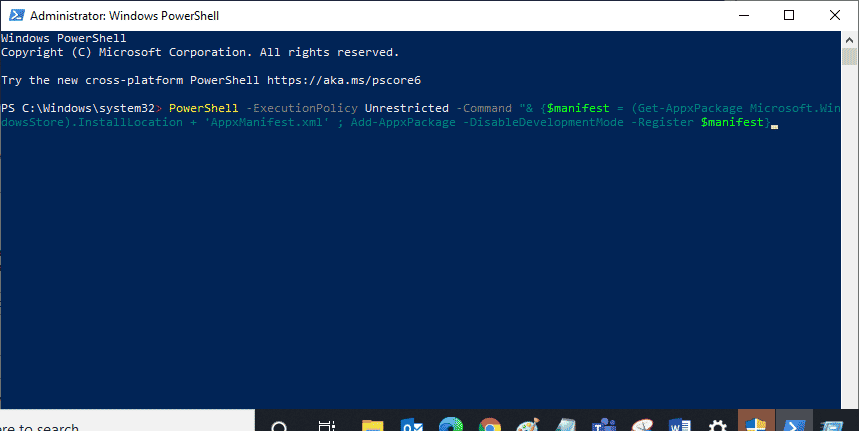
3. Počkejte, až budou příkazy provedeny a nyní by byl problém vyřešen.
Metoda 12: Oprava Microsoft Visual C++ Redistributable
Alternativně můžete zkusit opravit balíčky Microsoft Visual C++ Redistributable, abyste opravili pád Forza Horizon 5 PC při problému se spuštěním takto:
1. Stiskněte klávesu Windows a zadejte Apps & features, poté klikněte na Open.
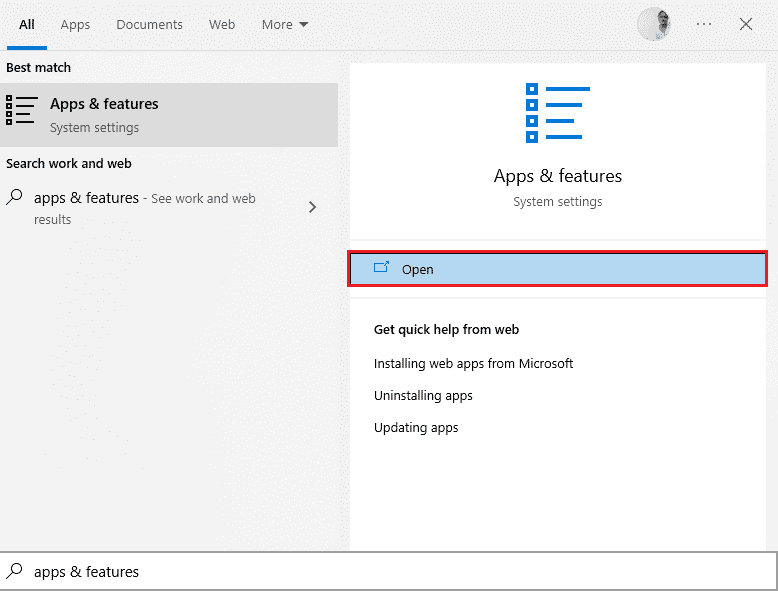
2. Do pole Hledat v tomto seznamu zadejte Microsoft Visual C++.
3. Klikněte na první ve výsledku vyhledávání a poté klikněte na Upravit, jak je znázorněno na obrázku níže.
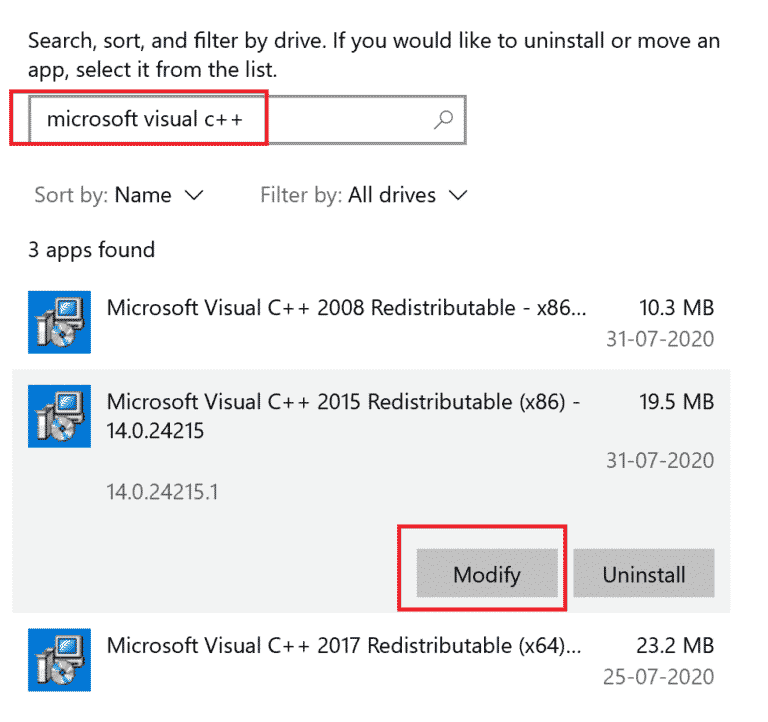
4. Poté klikněte na Ano v dialogovém okně UAC.
5. V zobrazeném vyskakovacím okně klikněte na Opravit. Počkejte na dokončení procesu.
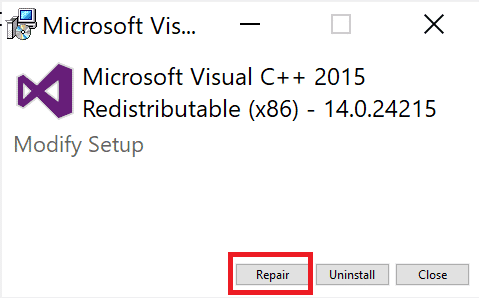
6. Ujistěte se, že jste to udělali pro každý balíček C++ opakováním kroků 3 a 4.
7. Nakonec restartujte počítač.
Otevřete aplikaci, kterou jste dříve nemohli otevřít. Pokud to nepomohlo, zkuste místo toho znovu nainstalovat redistribuovatelný soubor C++.
Metoda 13: Přeinstalujte Microsoft Visual C++ Redistributable
Pokud předchozí metoda opravy Microsoft C++ Visual Redistributable neopravila pád Forza Horizon 5 PC při spuštění, budete muset redistribuovatelný soubor znovu nainstalovat. Postupujte podle uvedených kroků pro odinstalaci a poté je znovu nainstalujte.
1. Otevřete okno Aplikace a funkce.
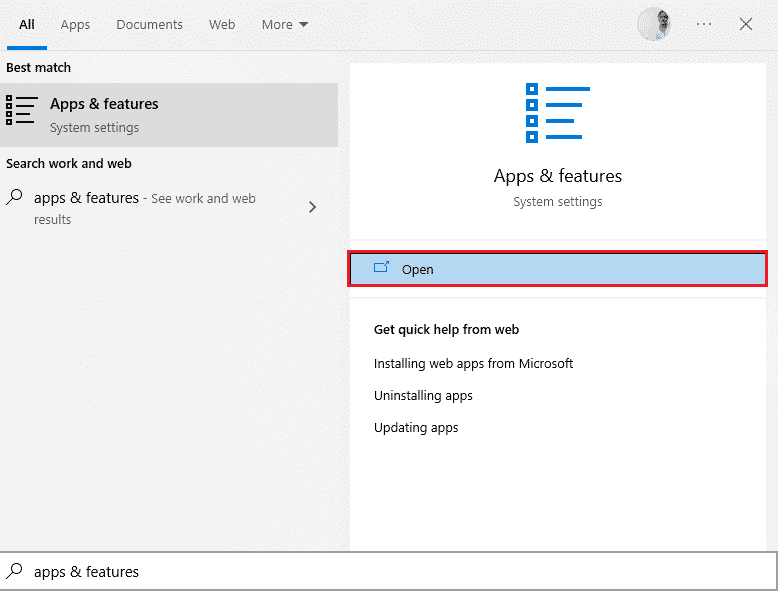
2. Klikněte na první ve výsledku vyhledávání a poté klikněte na Odinstalovat, jak je znázorněno na obrázku níže. Ujistěte se, že to uděláte pro všechny balíčky C++.
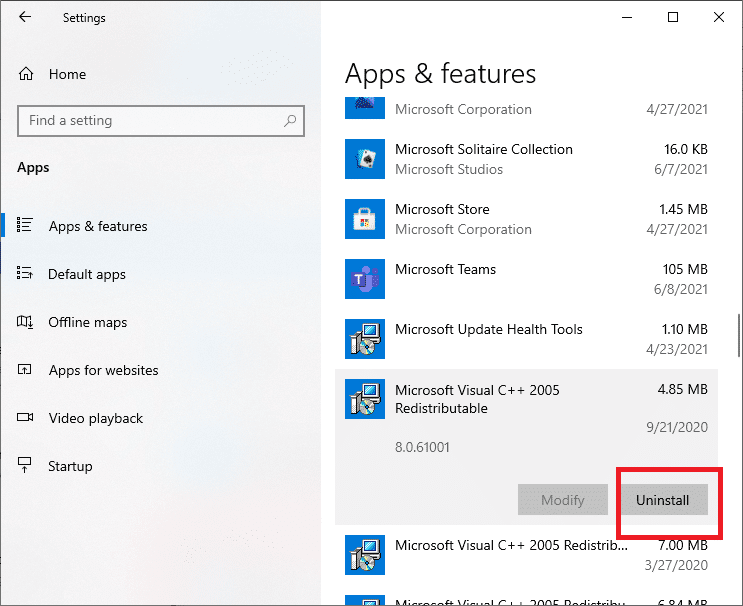
3. Otevřete příkazový řádek pomocí možnosti Spustit jako správce, jak bylo vysvětleno dříve v této příručce.
4. Zadejte následující příkaz a stiskněte klávesu Enter.
Dism.exe /online /Cleanup-Image /StartComponentCleanup
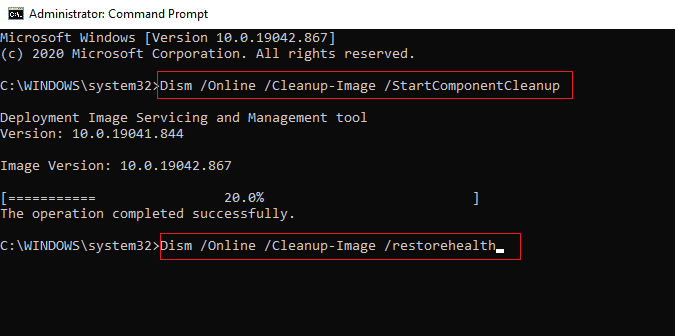
5. Po dokončení procesu restartujte počítač.
6. Dále navštivte web společnosti Microsoft a stáhněte si nejnovější balíček C++, jak je znázorněno zde.
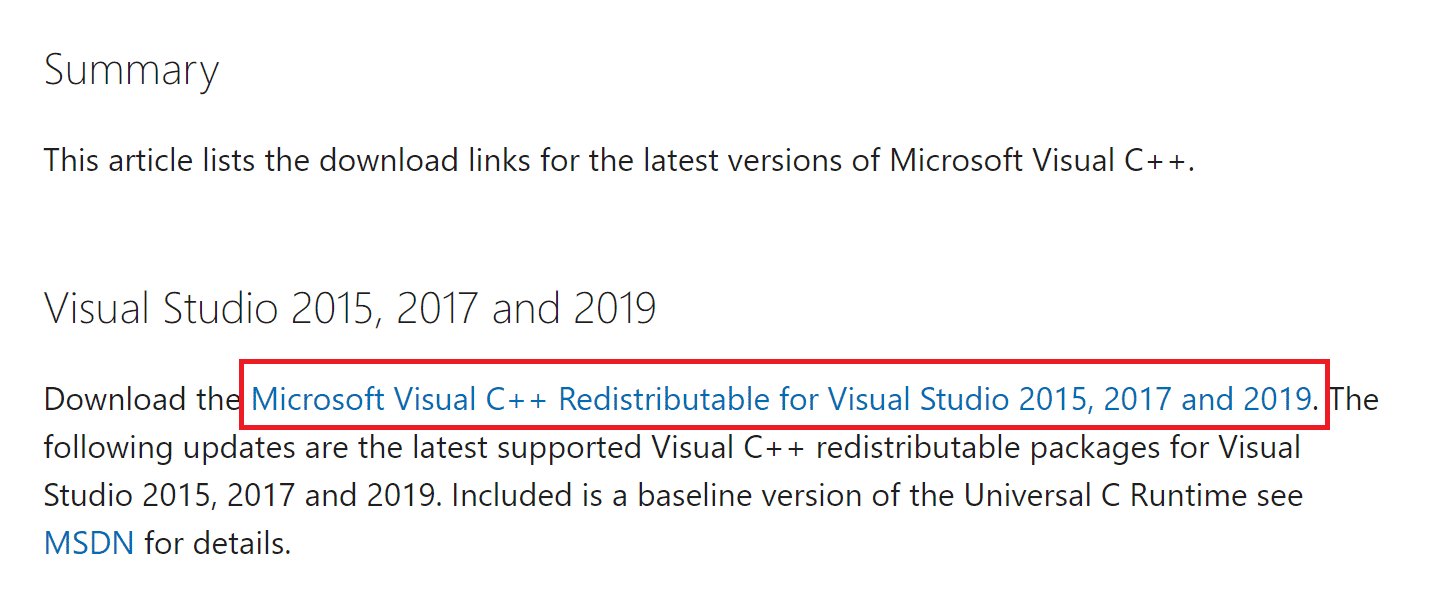
7. Po stažení otevřete stažený soubor tak, že na něj dvakrát kliknete v části Moje soubory ke stažení. Nainstalujte balíček podle pokynů na obrazovce.
8. Po dokončení instalace nakonec restartujte počítač.
9. Otevřete Origin a zkontrolujte, zda znovu čelíte problému s padáním. Pokud problém přetrvává, zkuste další alternativy.
Metoda 14: Přeinstalujte rozhraní DirectX
Chcete-li si užít plynulý multimediální zážitek na Forza Horizon (FH5), musíte se ujistit, že je nainstalováno rozhraní DirectX a zda je aktualizováno na nejnovější verzi. DirectX vám pomůže zlepšit zážitek z vizuálních médií zejména pro grafické hry a aplikace. DirectX 12 je flexibilní pro aplikace s vysokou grafickou podporou ve vašem počítači s Windows 10. Skype tak bude vědět, co má dělat, a podle níže uvedených kroků můžete zkontrolovat, zda váš systém již obsahuje DirectX 12.
1. Otevřete dialogové okno Spustit a zadejte dxdiag, poté stisknutím klávesy Enter spusťte diagnostický nástroj DirectX.
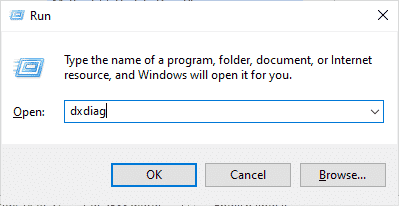
2. Pokud váš počítač se systémem Windows 10 již obsahuje rozhraní DirectX 12, zobrazí se na obrazovce následující obrazovka.
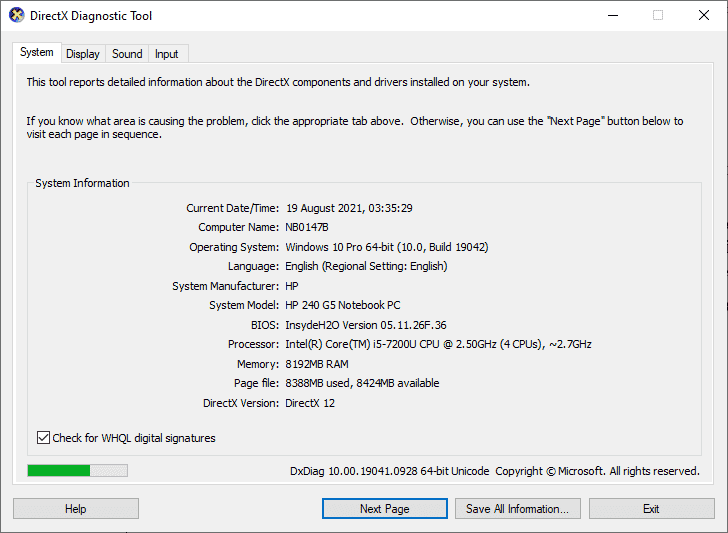
3. Pokud ve svém systému nemáte DirectX 12, stáhněte si jej a nainstalujte jej z oficiálních stránek podle pokynů na obrazovce.
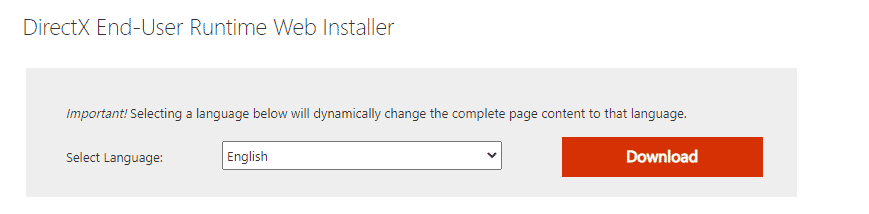
Po instalaci rozhraní DirectX zkontrolujte, zda k problému nedochází znovu.
Metoda 15: Přeinstalujte Forza Horizon (FH5) (verze UWP)
Pokud vám žádná z metod nepomohla, zkuste hru přeinstalovat, pokud je to možné. Všechna nastavení a konfigurační nastavení se obnoví, když jej přeinstalujete, a proto existuje více šancí, že dosáhnete opravy problému s pádem počítače Forza Horizon 5.
1. Stisknutím a podržením kláves Windows + I společně otevřete Nastavení systému Windows.
2. Nyní klikněte na Aplikace.

3. Nyní vyhledejte a klikněte na Forza Horizon (FH5) a vyberte možnost Odinstalovat.
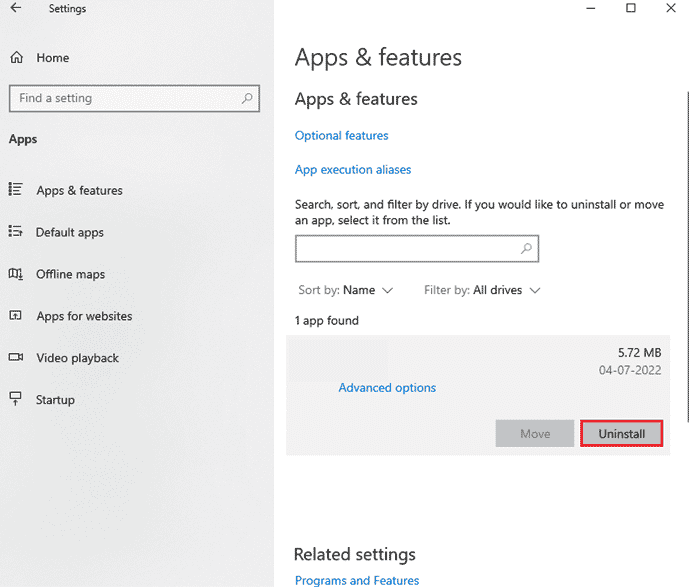
4. Nyní potvrďte výzvu, pokud existuje, a restartujte počítač, jakmile odinstalujete Forza Horizon (FH5).
5. Poté si hru stáhněte znovu z obchodu Microsoft Store.
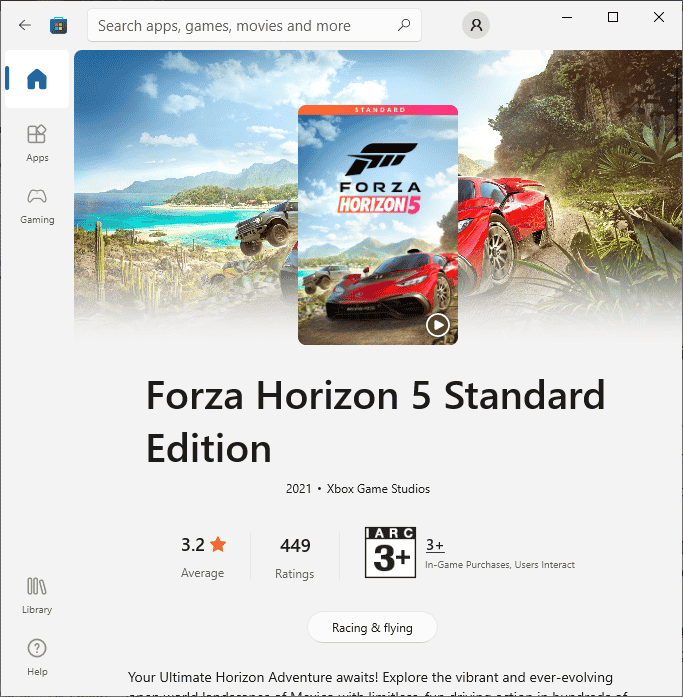
7. Nyní přejděte na Moje stažené soubory a spusťte soubor Forza Horizon Installer.
8. Postupujte podle pokynů na obrazovce a dokončete instalaci Forza Horizon na váš počítač.
9. Nakonec jste přeinstalovali Forza Horizon na váš počítač. Opravilo by to všechny problémy spojené s aplikací.
***
Doufáme, že vám tato příručka byla užitečná a mohli jste vyřešit problém s pádem Forza Horizon 5 ve Windows 10. Dejte nám vědět, která metoda pro vás fungovala nejlépe. Také, pokud máte nějaké dotazy/návrhy týkající se tohoto článku, neváhejte je hodit do sekce komentářů.

